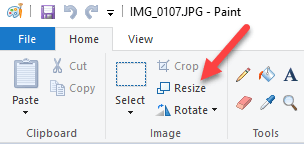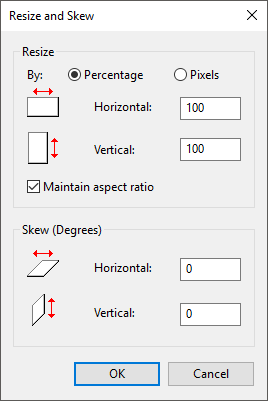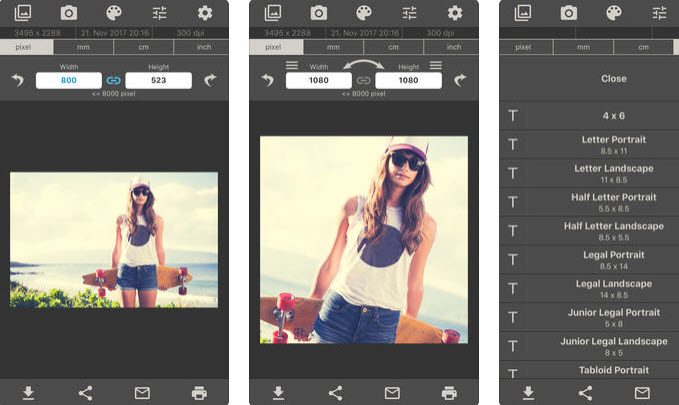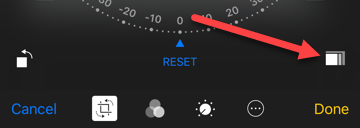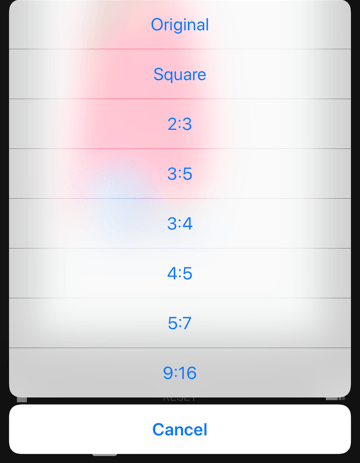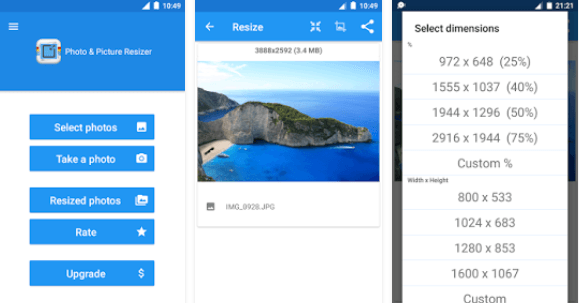Yani yeni fantezi Canon veya Nikon fotoğraf makinenizden bazı resimleri indirdiniz mi? Eh, bir sürü çözünürlükle büyük resimler için hazırlan! 20+ megapiksel ve son derece yüksek çözünürlüklerden bahsediyorsunuz! Fiyatlar daima düşüyor ve kalite her zaman yükseliyor. Çoğu insan için bu fazladır.
Ayrıca, tüm bu ekstra kaliteyi resimleriniz açısından yönetmek, resimlerinizi başkalarıyla paylaşmak ve saklamak bazen zordur. Elbette, Google Fotoğraflar gibi bir hizmet kullanırsanız, tüm fotoğraflarınızı kendi yerel çözünürlüklerine yükleyebilir ve albümlerinizi bu şekilde başkalarıyla paylaşabilir ve resimlerinizi küçültme gereksinimini atlayabilirsiniz.
Ancak, Bir web sitesine yerleştirmek veya bir Word belgesine veya PowerPoint sunumuna eklemek gibi bir görüntüyü küçültmeniz gerektiğinde. Tam çözünürlükte eklemek ek bir yarar sağlamayacak ve sadece web sayfanızı yavaşlatacak ya da Word veya PowerPoint belgenizi büyük kılacak.
Windows'ta Resim Aşağı Ölçeklendir
Windows için Boya kullanmak. Yüzlerce fotoğrafı yeniden boyutlandırmanız gerekmiyorsa, Paint iyi çalışır. Fotoğrafla Paint'i açın ve şeritte bir Yeniden Boyutlandırdüğmesini göreceksiniz.
Bu seçeneğin üzerine tıklayın ve yüzde veya piksel olarak yeniden boyutlandırabilirsiniz. Ayrıca, en boy oranını da otomatik olarak koruyabilirsiniz.
Resimleri yeniden boyutlandırmak için küçük bir meraklı programı istiyorsanız, program adında bir program kullanabilirsiniz. Gimp. Bu ücretsizdir ve görüntüleri ölçeklendirmek için bazı güzel araçlara sahiptir. Buradan indirebilirsiniz:
Yüklemeyi kurduktan sonra, resminizi açın ve ardından Resim'ni tıklayın. Resmi Ölçeklendir
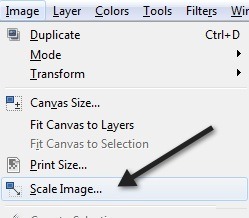
Not: Gimp 2.8’de, tüm pencereleri tek bir pencerede birleştirebilirsiniz. her yer etrafta yüzen her şey. Bunu Windows'a ve Tek Pencere Modu' na tıklayarak yapabilirsiniz.
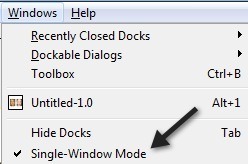
Eğer bu şekilde bulmayı daha kolay bulursanız. Her neyse, ölçek görüntüsü iletişim kutusu görüntülendiğinde, birkaç seçenek görürsünüz:
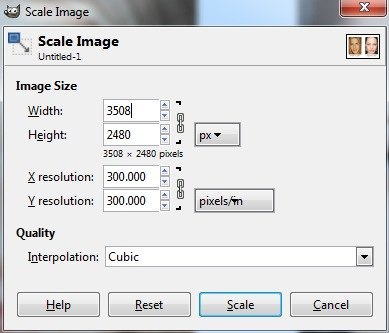
Görüntü boyutunu doğrudan ayarlayarak değiştirebilirsiniz. genişlik ve yükseklik. Bu, bir resmi ölçeklemenin en yaygın yoludur. Görüntüyü orijinal boyutunda çevrimiçi görüntülemenize olanak tanıyan çözünürlüğü de ayarlayabilir, ancak baskı kalitesini azaltabilirsiniz. Çoğu ekranın gösterebileceği uzaysal çözünürlük 72 veya 100'dür (PPI veya piksel / in). Bu, bilgisayar ekranındaki görüntüde fark edilebilir bir fark olmadan çözünürlüğü 72 veya 100 ppi'ye indirebileceğiniz anlamına gelir ve görüntü boyutunuzu önemli ölçüde azaltacaktır.
Bilgisayar ekranları için en yaygın çözünürlüğün çift olduğunu unutmayın. yıllar önce 1024 × 768 idi. 1600 × 1200 gibi daha yüksek bir çözünürlüğe sahip olsanız bile, 1000 pikselin altındaki bu gerçekten büyük görüntülerin genişliğini azaltabilirsiniz ve yine de tüm ekranı kaplayacak.
Ayrıca, genişlik değiştirirken de unutmayın veya yükseklik, en boy oranı varsayılan olarak korunacaktır. Sağdaki küçük zincire tıklarsanız, “bağlantıyı keser” ve daha sonra genişliğini veya yüksekliği bağımsız olarak değiştirebilir, bu da görüntünüzü uzatacaktır. Uzatılmasını istemiyorsanız, görüntüyü kırpmanız gerekir, bu da ölçekleme gibi bir şeydir, ancak görüntünün bölümlerini kaldırdığınız için aynı değildir. Ölçeklendirme yaparken, tüm görüntü her zaman korunur.
Son olarak, ölçeklemenin kalitesini belirleyen İnterpolasyon yöntemini seçebilirsiniz. Varsayılan olarak, Kübik olarak ayarlanmıştır. İşte farklı seçenekler arasındaki fark:
Yok- Bir pikselin rengi, resmin en yakın komşusu tarafından belirlenir. Bu en hızlı yöntemdir, ancak kaba bir görüntü ile sonuçlanabilir.
Doğrusal- Bir pikselin rengi, fotoğraftaki en yakın dört pikselin ortalama rengiyle belirlenir. Bu, resmin önceki seçenekten daha düzgün görünmesini sağlar.
Kübik- Bir pikselin rengi, fotoğraftaki en yakın sekiz pikselin ortalama rengiyle belirlenir. Hemen hemen aynı, ama yine, küçültülmüş görüntü daha yumuşak ve bu seçenek en iyi sonucu verecektir.
Sinc (Lanczos3)- Bu yöntem, Sincap adlı bir matematiksel formül kullanır. ve yüksek kaliteli bir enterpolasyon yapar.
Bu, Windows'ta görüntüleri ölçeklendirmek içindir.
OS X'deki Resmi Aşağı Ölçeklendir
Bir resmi ölçeklemek isterseniz OS X'te, herhangi bir ek yazılım yüklemeniz gerekmez. Yerleşik Önizleme programını kullanabilirsiniz. Resminizi açtığınızda, Araçlar'ı ve Boyutu Ayarla' yı tıklayın.
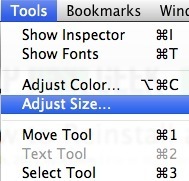
Bu size, GIMP'de size gösterdiğim gibi aynı seçeneklere sahip olduğunuz boyut ayarlama iletişim kutusunu getirir:
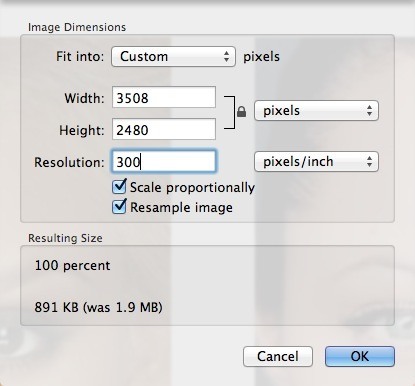
Genişliği ayarlayabilirsiniz ve yüksekliği ve isterseniz çözünürlüğü de değiştirin. Ayrıca, değişiklik yapmadan önce ortaya çıkacak boyutun ne olacağını da söyler. Bu da güzel.
iOS'ta Görüntüyü Ölçeklendir
iPhone veya iPad'inizden çalışıyorsanız ve Bir görüntüyü belirli bir boyuta ölçeklendirmenin hızlı bir yolunu istiyorsanız, Görüntü boyutu adlı ücretsiz bir programı deneyebilirsiniz. Bu, çoğu insan için iş yapılıyor gibi görünüyor.
iOS'taki varsayılan Fotoğraflar uygulamasının artık basit bir ölçekleme yapabildiğini belirtmek gerekir. ama sadece önceden ayarlanmış seçeneklerle. Fotoğrafa dokunun ve sağ üstte Düzenle'ye dokunun. Ekranın altında birkaç küçük simge görünür. Devam edin ve en soldaki döndürme / kırpma simgesine hafifçe dokunun.
Ardından, yeni bir simgenin biraz daha yüksek olduğunu göreceksiniz. en sağda. Bu simge fotoğrafın boyutlarını değiştirmek içindir.
Artık bir dizi önceden ayarlanmış oran arasından seçim yapabilirsiniz. Bu, kare, 2: 3, 3: 5, 3: 4, vb. Içerir.
Çoğu insan için bu yeterli olur. sadece Instagram'a vb. göndermek istiyorum, bu yüzden gerçekten bir uygulamaya ihtiyacınız yok.
Android'de Görüntüyü Ölçeklendir
Son olarak, bu Android kullanıcılarını unutmayalım. Fotoğraf & amp; Resim resizer, görüntünün boyutunu ve kalitesini ayarlamanızı sağlayan ücretsiz bir uygulama.
İşte bu kadar! Umarım, insanların görüntüleri ölçeklemek için kullanacağı en yaygın işletim sistemlerini ve platformları kapsar. Herhangi bir sorunuz veya yorumunuz mu var? Onları buraya gönderin. Tadını çıkarın!